Пересилання посилань є важливою складовою багатьох сучасних програм та платформ для обміну повідомленнями. Якщо ви бажаєте поділитися відео з YouTube у Snapchat, вам знадобиться переконатися, що обидва додатки встановлені та оновлені до останніх версій. Ось прямі посилання на магазини Google Play Snapchat та YouTube, а також посилання на Apple App Store для Snapchat та YouTube.
Після встановлення або оновлення додатків за допомогою наданих посилань, ви будете готові вставляти посилання на відео YouTube в Snapchat. Варто зазначити, що цей метод також працює для посилань на інші вебсайти.
Інструкція з додавання посилань до знімків
Скористайтеся цими кроками, щоб без проблем додавати будь-які посилання до своїх знімків:
- Перш за все, знайдіть потрібне відео на YouTube і скопіюйте його URL-адресу (також можна скопіювати посилання з будь-якого іншого сайту). Відкрийте додаток YouTube, перейдіть до потрібного відео, натисніть “Поділитися” під відео та оберіть “Копіювати посилання”.

- Далі запустіть програму Snapchat на вашому пристрої iOS або Android.
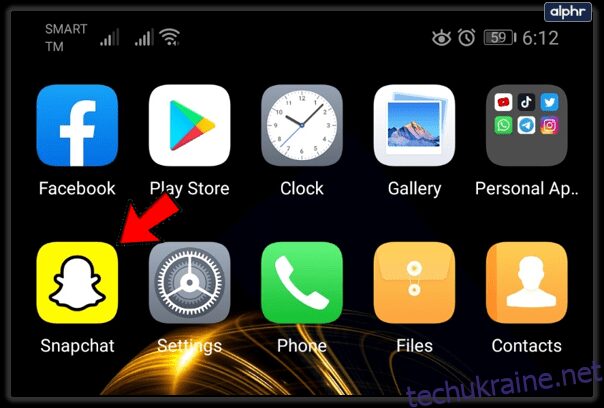
- Зробіть знімок, як зазвичай. Швидко натисніть на коло для створення фотографії або утримуйте його для запису відео. Після завершення зйомки натисніть на значок “Посилання”, що розташований праворуч від екрана.
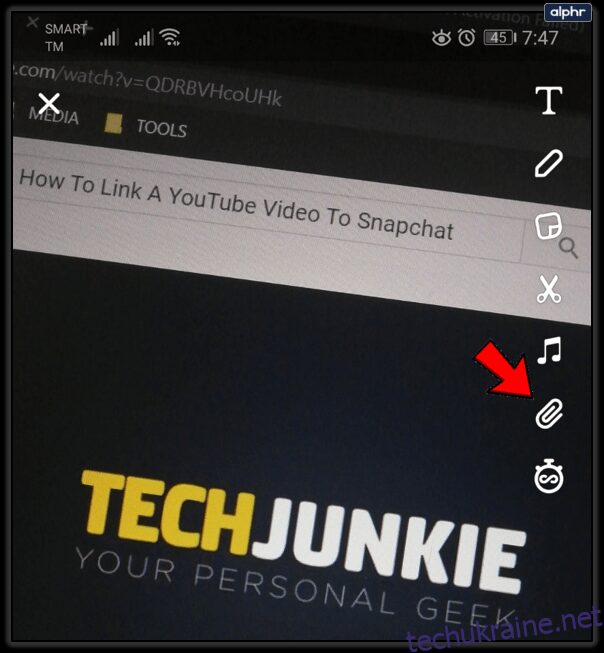
- Потім, потрібно надати Snapchat доступ до вашого буфера обміну. Просто натисніть “Дозволити”.
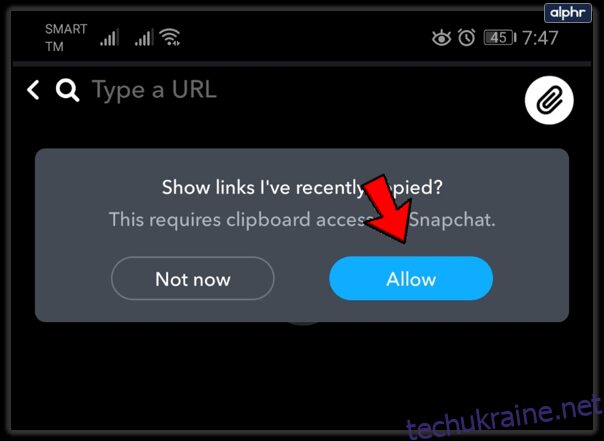
- Вставте скопійоване раніше посилання на YouTube. Затисніть панель пошуку вгорі екрана та виберіть опцію “Вставити”.
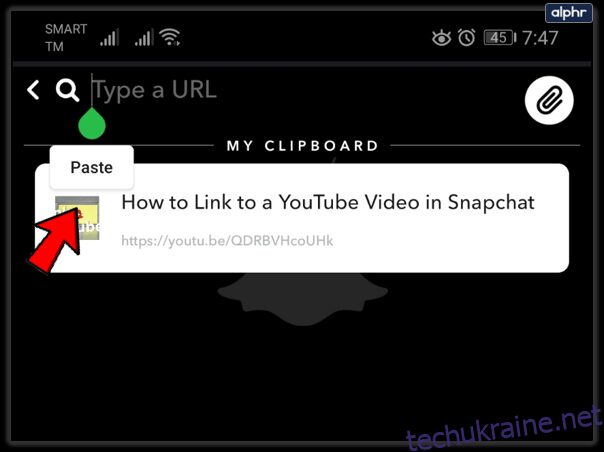
- Натисніть “Приєднати до Snapchat” внизу екрана. Ви побачите вікно із зазначенням посилання на YouTube. Коли ви повернетеся до знімка, внизу має з’явитися позначка “Прикріплено”.
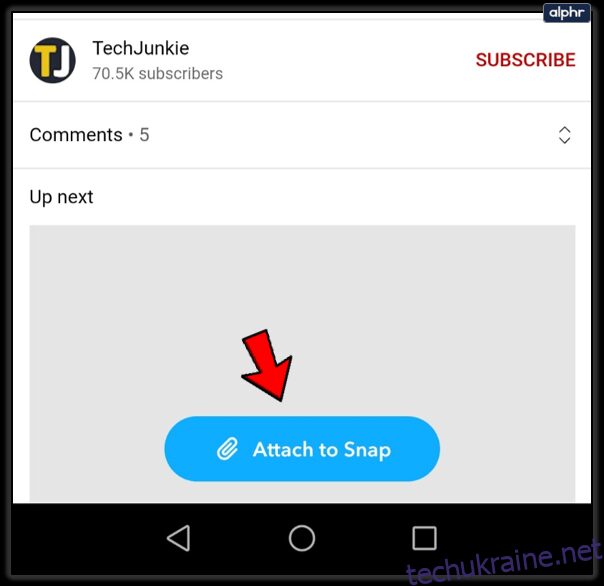
- Поверніться до свого знімку і побачите, що іконка посилання стала активною. Це означає, що відео з YouTube успішно пов’язане з вашим знімком.
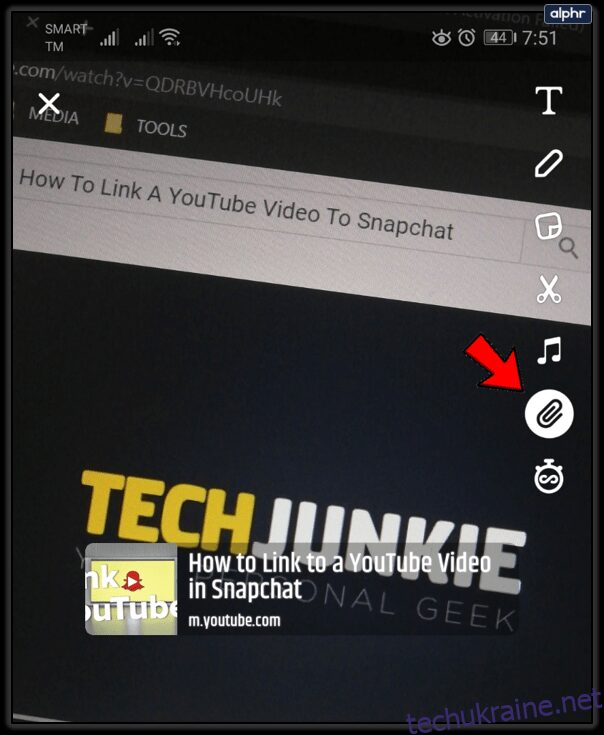
- Щоб надіслати знімок своїм друзям чи підписникам, натисніть кнопку “Надіслати” внизу праворуч.
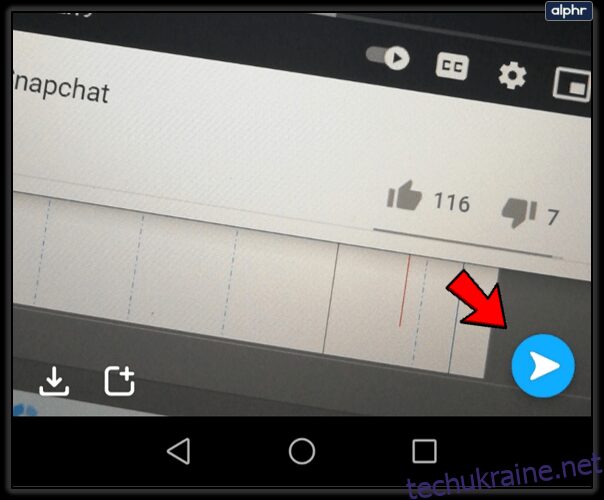
Хоча ми зосередилися на відео YouTube, цей процес є абсолютно ідентичним для будь-яких інших видів посилань.
Як це виглядає для одержувача
Коли ви надішлете знімок з інтегрованим посиланням на відео YouTube, ваші друзі або підписники зможуть легко його відкрити. Вони або відразу побачать посилання внизу вашого знімка, або можуть натиснути кнопку “Більше” (іконка з трьома крапками у верхньому правому куті знімка).
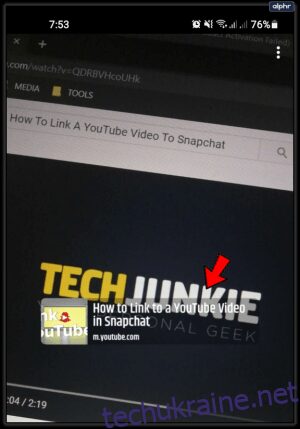
Якщо цієї кнопки немає, їм потрібно провести пальцем вгору по екрану, аналогічно тому, як це робиться з посиланнями в історіях Instagram. Тоді посилання стане видимим, і вони зможуть просто натиснути на нього, щоб перейти до вашого відео на YouTube. Яка саме з цих опцій відобразиться на екрані одержувача, залежить від типу пристрою, який він використовує.
В будь-якому разі, вони зможуть легко отримати посилання та перейти за ним, якщо будуть дотримуватися наведених вище інструкцій.
Підсумок щодо додавання посилань
Отже, ось як можна зв’язати відео YouTube зі Snapchat. Цей метод працює на всіх сумісних смартфонах та планшетах, які використовують операційні системи Android та iOS. Зауважте, що цю операцію також можна виконати і в історіях Snapchat – вона не обмежується лише звичайними знімками.
Якщо ви використовуєте Snapchat для бізнесу, ми наполегливо радимо вам регулярно користуватися цією функцією. А якщо ви використовуєте додаток для розваг, можете надсилати друзям улюблену музику чи інші цікаві відео з YouTube. Також ви можете додавати до свого знімка наліпки та ефекти, але не забувайте про вільне місце внизу для посилання.